情報番号:730100 【更新日:2013.08.01】
無線LANの接続履歴を削除したい
| 対応機種 | Book Place DB50/25E |
|---|---|
| カテゴリ | インターネット |
回答・対処方法
はじめに
誤ったネットワークキーの設定がされているなど、何らかの理由で無線LANの設定をしなおしたい場合に、無線LANの接続履歴(設定)を削除する方法について説明します。
【注意】
接続履歴を削除すると、接続時に保存された「パスワード」や「セキュリティキー」などの情報はすべて削除されます。再度接続する場合は、設定しなおす必要があります。
また、ステルス機能(SSID秘匿機能)が有効な無線LANアクセスポイントを削除すると、再度接続する際にSSIDは検出されません。削除する前にSSIDをメモするなどして控えておいてください。
操作手順
- 電子ブックリーダーの電源を入れます。
※電源を入れる方法については、[730013:電源を入れる/切る]を参照してください。 - 本棚画面の下部にある
 をタップします。
をタップします。
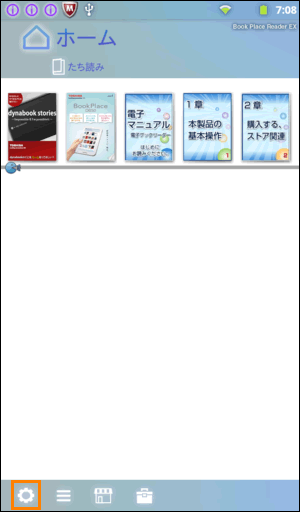 (図1)
(図1)
- 「設定」画面が表示されます。[端末]をタップします。
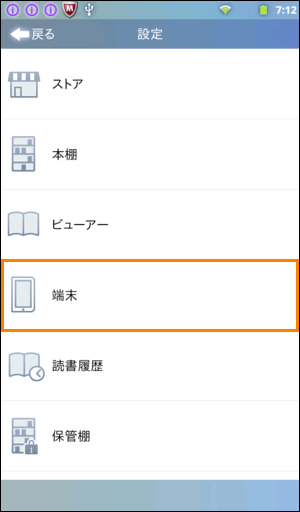 (図2)
(図2)
- 「端末」画面が表示されます。[Wi-Fi設定]をタップします。
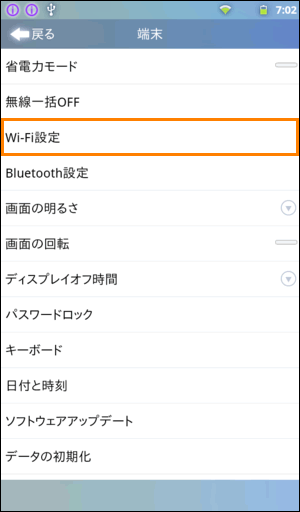 (図3)
(図3)
- 「Wi-Fi設定」画面が表示されます。”Wi-Fiネットワーク”一覧から現在接続している無線LANルーター/無線LANアクセスポイントのSSIDをタップします。
※現在接続しているSSIDの下に”接続済み”と表示されています。
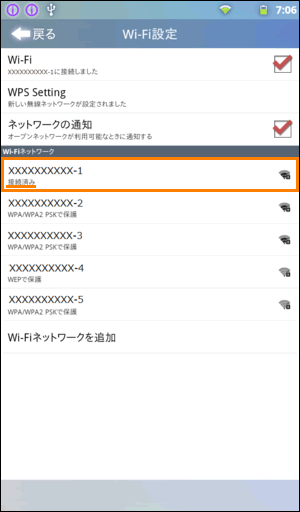 (図4)
(図4)
- 選択したSSIDの情報画面が表示されます。[切断]ボタンをタップします。
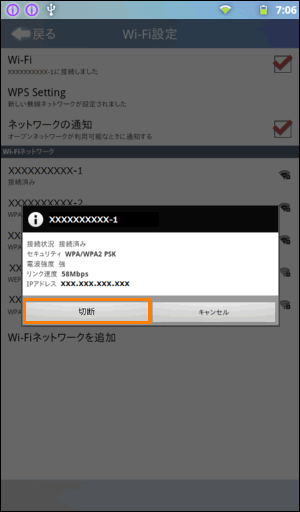 (図5)
(図5)
無線LANの接続履歴を削除する操作は以上です。
関連情報
- 再設定を行なう場合は、以下のリンクを参照してください。
[730101:無線LANの設定について]
以上









